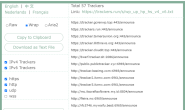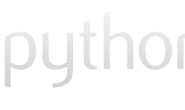Yandex,一家来自俄罗斯的域名邮箱提供商,而且在圈内还是比较有知名度的。有网友提到Yandex商家也是比较好的企业邮局服务商,可以搭建免费的域名邮局。所以,这篇文章准备测试Yandex商家,一起来一探究竟吧。
第一、Yandex邮局账户申请
1、Yandex官网
官网地址:https://mail.yandex.com/
2、邮局账户申请
点击”Create an account”,准备申请账户。如果我们有过账户那就可以直接登入。
根据提示,我们输入需要的信息。然后确认即可。
我们可以看到已经申请完毕。这里只能说我们把账户申请完毕,但是还没有设置邮局。
第二、添加设定域名邮局
1、设置域名邮局入口
2、添加域名验证所有权
根据说明,我们可以选择合适的验证方式,比如直接用DNS,用文件验证,或者用CNAME验证。添加完毕需要等待生效,点击Verify Domain ownership验证
3、设置MX记录
验证完毕域名所有权之后,我们再验证添加MX记录,根据提示添加。
4、添加邮箱账户
这里我们可以添加一个或者多个邮箱账户
第三、Yandex域名邮局安全设置
这一点还是比较重要的,包括前面用的ZOHO确实是可以检测100%安全不进入垃圾箱邮件,但是腾讯企业邮局只能做到65%左右。这里关键的是需要设置SPF、DKIM。
1、设置SPF
v=spf1 redirect=_spf.yandex.net
添加一个@ TXT值。
2、设置DKIM
我们在面板右侧,可以看到DKIM值,然后进行添加设置。
3、域名管理设置
域名管理入口:https://mail.yandex.com/?pdd_domain=shuodatong.com
这里我们可以登入自己的域名入口管理。也可以设置自己的域名管理入口。
根据提示,我们可以将自己CNAME域名别名解析到标注的地址值。最长需要等待72小时生效。
第四、检测Yandex邮局发件和收件
1、初始化设置
初次登入账户会看到设置初始化。
2、收发邮件测试报告
通过人工的测试发件和收件都没有问题,即便是发送到QQ邮箱也没有被拦截。然后用”https://www.mail-tester.com/“工具测试。
第五、Yandex相关设置参数
1、POP、SMTP
POP3:pop.yandex.com 开启SSL 端口 995SMTP:smtp.yandex.com 开启SSL 端口 465IMAP:imap.yandex.com 开启SSL 端口 993
2、赠送10GB网盘
免费账户赠送10GB网盘,不过这个基本用不上,速度太慢了。
第六、Yandex域名邮局小结
1、Yandex域名、企业邮局申请还是比较简单,唯独体验不好的就是官网速度比较慢,这个也不奇怪毕竟是海外商家。免费账户也支持POP、SMTP,还支持API。
2、收发测试没有问题,通过检测工具
转载请注明:Yandex免费域名/企业邮局申请和设置全过程 - https://shuodatong.com/yandex-free-domain-email/